Download Mode d`emploi A4 _vente
Transcript
Guide d'utilisation du POV-1 Merci d'avoir choisi Studiosport pour être le partenaire de vos vidéos sportives. Le système POV-1 est un système vidéo embarqué professionnel qui vous permettra de réaliser les meilleures prises de vues. Note au 17/11/2008 : VIO (le fabricant) vient de sortir un nouveau firmware (logiciel pour POV-1) permettant l’utilisation de cartes SD (SDHC) jusqu’à 8 Go. Cette mise à jour est de votre responsabilité. La procédure à suivre est décrite à l’adresse suivante : http://www.vio-pov.com/firmware_update/ Préalable avant toute utilisation: Le POV-1 est un système robuste. Il possède cependant deux points sur lesquels il faut faire attention. Une fois ces notions intégrées, vous n'aurez plus de questions à vous poser: • Ne pas tirer sur la goupille du compartiment de la carte SD situé en-dessous de l'enregistreur. Pour retirer le compartiment, servez-vous d'un outil plat que vous pouvez insérer dans les deux orifices latéraux. Au remontage, cela ne sert à rien de serrer la goupille fortement. • Les connecteurs du câble reliant la caméra à l'enregistreur disposent de picots qui peuvent se révéler fragiles si on ne prend pas garde à visser soigneusement les connecteurs. Prenez votre temps. Contenu de la valise: - 1 enregistreur POV-1 1 caméra paluche 1 câble de 150 cm reliant la caméra à l'enregistreur 1 télécommande 1 carte SD de 1Go 1 câble USB 1 prise sortie audio/vidéo 4 piles alcalines AA 1 lot de fixations Quelques caractéristiques techniques: - - - - - Le système permet l'enregistrement sur carte SD de 2Go maximum. 2 Go de mémoire permet de réaliser 102 minutes de séquences vidéo en qualité optimale (à 25 images par seconde). Le système possède une autonomie d'environ 6-8 heures avec des accus rechargeables NiMH de 2500 mAh. Notez que vous pouvez doper l’autonomie de votre POV-1 en utilisant des piles au Lithium, mais celles-ci ne sont pas rechargeables. Vous pouvez trier les vidéos directement sur l'enregistreur, car celui-ci fait aussi office de lecteur vidéo. Vous pouvez exporter les vidéos sur votre PC directement à partir de la carte SD (en la retirant de l'enregistreur et en la mettant dans un lecteur de carte SD) ou à partir de la connexion USB disponible sur l'enregistreur (celui-ci sera considéré comme un lecteur de disque par votre PC). La caméra est étanche ainsi que l'enregistreur et la télécommande (étanche à 1 mètre). Pour être précis, le POV-1 répond à la norme IP47, c’est-à-dire étanche à 1 mètre pendant 30 minutes. L'enregistreur dispose d'un microphone intégré au câble qui offre une très bonne qualité. Pensez à éviter les frottements du micro contre des vêtements qui dégraderont le son. Comment faire des prises de vues: - - - - - Reliez la caméra à l'enregistreur en utilisant le câble prévu à cet effet. Bien que les deux connecteurs soient quasi identiques, ils ne sont pas réversibles. Veuillez donc à respecter le sens du câble: le connecteur comportant un petit logo "VIO" (en forme de losange) doit être connecté à la caméra ET NON L'INVERSE sans quoi le système ne fonctionnera pas (un message à l’écran affichera « Imager not connected »). Un détrompeur est présent sur chaque connecteur. Une fois inséré, vissez la bague métallique pour verrouiller le tout. Insérez 4 piles ou accus de type AA dans le compartiment situé au dos de l’enregistreur en soulevant latéralement les deux languettes (écartez-les vers l’extérieur). Ensuite, à l’aide d’un outil plat, soulevez le capot. Insérez les piles selon le sens indiqué sur le boitier et repositionnez le capot. Mettez une carte SD dans le compartiment situé sous l’enregistreur. Pour cela, dévissez la goupille et soulevez ce compartiment à l’aide un outil plat. La carte SD s’insère face vers le bas (lorsque l’enregistreur est positionné écran vers le haut). Une fois la carte SD insérée, veuillez procéder à l'opération inverse soigneusement. Surtout ne pas trop visser la goupille. Notez que ce compartiment permet aussi d'accéder à la prise USB et à la sortie vidéo pour branchement sur un téléviseur. Allumez le système en pressant le bouton "Power" (bouton le plus bas). L'appareil met 3 secondes à s'allumer. Vous devez voir la vidéo venant de la caméra apparaître. Si ce n'est pas le cas (affichage « Imager not connected »), c'est probablement que vous avez mal connecté le câble reliant la caméra à l'enregistreur (respecter le sens de connexion). La led située en haut à gauche de l'enregistreur doit être allumée en vert. Il faut maintenant formater la carte SD et s’assurer que les réglages de l’enregistreur sont optimaux pour votre utilisation. Pour cela, appuyez sur la - - - - - - - - touche en bas à droite pour accéder au menu de configuration. Ensuite, utilisez les trois boutons du haut pour naviguer dans le menu. Pour formater la carte SD, allez jusqu'au menu « Format SD card », puis sélectionnez « Yes » et valider. Plus d’informations sont disponibles plus loin dans ce document. Appuyer sur le bouton « REC » (au centre en bas) pour revenir à la page d’accueil. Vous pouvez faire de même pour modifier les paramètres d’enregistrement. Nous vous recommandons d’enregistrer au format 720 x 480 (résolution maximum) à 25 ou 30 images par secondes (25 suffit). Pour le reste, laissez dans la configuration d’usine. Maintenant, éteignez puis rallumez l’enregistreur. Pour déclencher un enregistrement, appuyez brièvement sur le bouton "REC", le système déclenche l'enregistrement. Vous filmez. La led située en haut à gauche de l'enregistreur clignote en rouge. L’enregistreur affiche « REC » à l’écran. En appuyant à nouveau sur le bouton "REC", le système arrête l'enregistrement et ainsi de suite. La led située en haut à gauche de l'enregistreur doit repasser au vert. L’enregistreur affiche « STANDBY » à l’écran. Il existe néanmoins une deuxième manière de déclencher un enregistrement qui consiste à utiliser la télécommande. Appuyez sur le bouton "REC" pour enregistrer et "STOP" pour arrêter. Attention, ceci est une télécommande sans fil dont la portée dépend de nombreux paramètres. Il a été constaté que la distance entre une télécommande située sur le guidon d'une moto et l'enregistreur dans le sac à dos du pilote pouvait être trop élevée pour déclencher à coup sûr l'enregistrement. Pensez donc à minimiser cette distance et n'hésitez pas à appuyer plusieurs fois de suite sur le même bouton (REC ou STOP) pour être bien sûr que la commande a été prise. Pour arrêter le système, pressez le bouton "Power". Notez que vous pouvez verrouiller les touches de l'enregistreur en appuyant sur le bouton situé en haut à gauche puis en validant sur le bouton situé en haut à droite. Cela peut être utile lorsque l'enregistreur est mis dans un sac à dos afin d'empêcher l'appui intempestif sur les touches. Faire de même pour déverrouiller l’appareil. Notez que lorsque le POV-1 n’enregistre pas, il mentionne la durée d’enregistrements qu’il vous reste à faire avant que la carte SD soit pleine (en haut à droite de l’écran). Notez que l’appui sur le bouton « REC » de la télécommande alors que le POV-1 est déjà en cours d’enregistrement engendre l’écriture d’un « TAG » (c’est-à-dire d’un marqueur) sur la carte SD. Un « TAG » est un petit fichier texte qui n’altère en rien le fichier vidéo et qui contient une information de temps vous permettant a posteriori de retrouver un endroit dans la vidéo que vous aurez voulu « marquer ». L’utilisation des TAGs prend un sens si vous utilisez le POV manager pour lire les vidéos. Enfin, il est possible de connecter une source audio extérieure (radio du pilote par exemple). Dans ce cas, utiliser le câble Audio/vidéo fourni dans le kit et brancher le mini jack dans la prise Mic situé à coté de la prise USB. Brancher ensuite votre source audio sur le connecteur RCA jaune (et non pas le blanc comme le voudrait la logique!). Explications concernant l’accès au menu et la configuration de votre POV-1: Voici les différents boutons disponibles sur le clavier du POV-1 : Pour accéder au menu, appuyez sur le bouton « menu ». Ensuite, il vous suffit de naviguer dans le menu en utilisant les touches « Navigation gauche » et « Navigation droite », et en utilisant la touche « Navigation valider » pour valider votre choix. • Activation / désactivation de la télécommande : Settings Enable remote YES Prev Select Next Sélectionnez « YES » pour activer la télécommande ou « NO » pour désactiver la télécommande. Pour cela, appuyez une fois sur le bouton « Navigation valider ». Le mot « YES » doit se mettre en rouge. Maintenant, appuyez une fois sur la touche sur la touche « Navigation droite » pour changer le choix. Le mot « No » doit apparaître. Validez votre choix en appuyant à nouveau sur la touche « Navigation valider ». Faire l’opération inverse pour réactiver la télécommande. Notez que le même principe s’applique à tous les réglages ci-dessous. • Numéro d’identification de la télécommande : Settings Remote ID 0 Prev Select Next Ce paramètre peut servir si vous avez plusieurs POV-1 et que vous souhaitez que chaque télécommande soit clairement identifiée par son POV-1. Dans ce cas, choisissez un identifiant différent pour chaque télécommande et pensez à modifier l’identifiant à l’intérieur de la télécommande (l’identifiant peut être changé grâce à un switch). Pour ceux qui possèdent uniquement 1 x POV-1, il est inutile de changer ce paramètre (laissez l’identifiant à 0). • Réglage du niveau sonore du haut-parleur : Settings Speaker volume 9 Prev Select Next Réglable de 0 (muet) à 9 max. Plus l’indice est fort, plus le son du POV-1 sera puissant. • Réglage de la sensibilité du microphone : Settings Mic Level 5 Prev Select Next Permet de régler la sensibilité du microphone. Indice variable de 0 (pas de micro) à 9. En utilisation normale, réglez le microphone à 5. Dans un environnement motorisé, réglez le microphone à 3 ou moins. Au contraire, si vous souhaitez entendre de nombreux détails, montez la sensibilité à 9. Attention, plus vous montez la sensibilité, plus vous risquez de saturer le microphone dès que le bruit ambiant est fort. • Réglage de la date et de l’heure : Settings Time and date 16:19 10/13/2008 Prev Select Next Permet de régler l’heure du POV-1. • Réglage du nombre d’images par seconde : Settings Frame rate 25 Prev Select Next Si vous souhaitez une bonne fluidité, réglez ce paramètre sur 25 ou 30. 25 parait un bon compromis puisque l’œil humain considère que la vidéo est fluide à partir de 2022 images par seconde. En plus, cela vous permet de gagner un peu de temps d’enregistrement par rapport à 30 images par seconde (avec un réglage à 25, vous pouvez enregistrer 51 minutes en qualité max sur une carte de 1 Go contre 43 minutes avec un réglage à 30 images par seconde). • Réglage de la résolution vidéo : Settings Video resolution 720x480 Prev Select Next Ce paramètre permet de définir la taille de la vidéo capturée, ce qui influe beaucoup sur la qualité. Nous vous conseillons donc de régler votre POV-1 à une résolution de 720x480 qui est la résolution maximale. Par contre, plus la résolution est grande, plus la vidéo prendra une taille importante sur la carte SD. • Réglage de la qualité de la compression : Settings Video qualit y High Prev Select Next Ce paramètre permet de régler la qualité de la compression vidéo. Nous vous recommandons d’utiliser le mode « High » pour avoir la meilleure qualité possible. Par contre, plus la qualité vidéo est importante, plus la vidéo prendra une taille importante sur la carte SD. Notez que « High » = « Haut », « Medium » = « Moyen » et « Low » = « Faible » en anglais ! • Réglage du mode d’enregistrement : Settings Record mode Clip Prev Select Next Il existe deux modes d’enregistrements sur le POV-1. Le mode « CLIP » et le mode « LOOP ». Le mode « CLIP » est le mode classique Start/Stop permettant de réaliser un nouvel enregistrement (donc un nouveau fichier) à chaque pression sur le bouton d’enregistrement « REC ». Le mode « LOOP » est très novateur puisque le principe consiste à enregistrer en permanence (une fois la carte pleine, il écrase les données les plus vieilles). A chaque instant, une simple pression sur le bouton « REC/TAG » de la télécommande permet de signifier au POV-1 que vous souhaitez garder en mémoire les X minutes (le durée X est paramétrables, voir ci-dessous) de vidéos qui viennent d’être enregistrées. Le mode « LOOP » est réservé à des utilisations particulières. Nous vous conseillons d’utiliser le mode « CLIP » par défaut, qui est plus traditionnel et facile à intégrer. • Réglage de la durée d’enregistrement en mode « LOOP » : Settings Loop record time 10 min Prev Select Next Ce paramètre permet de régler la durée d’enregistrement en mode « LOOP ». • Réglage de l’extinction automatique de l’écran : Settings LCD sleep timeout Never Prev Select Next Il peut s’avérer utile de pouvoir éteindre au bout d’un temps défini l’écran, afin d’économiser de la batterie. Si vous choisissez « Never », l’écran ne s’éteindra jamais. Notez que « Never » = « Jamais » en anglais ! • Réglage de l’extinction automatique du POV-1 : Settings Power off timeout Never Prev Select Next Il possible de régler le POV-1 pour qu’il s’éteigne automatiquement au bout d’un certain temps en cas de non activité. Si vous choisissez « Never », le POV-1 ne s’éteindra jamais. Notez que « Never » = « Jamais » en anglais ! • Réglage de la luminosité de l’écran : Settings Display brightness 10 Prev Select Next Ce paramètre allant de 1 à 10 permet de régler la luminosité de l’écran. Plus celle-ci est forte, meilleur sera le confort de visualisation, même en plein soleil. Par contre, votre POV-1 consommera plus de batterie. • Formatage de la carte SD : Settings Format SD card NO Prev Select Next Il est conseillé de formater toute carte SD destinée à être utilisée avec le POV-1 directement à partir du POV-1. Sélectionnez « YES » puis validez à l’aide du bouton « Navigation Valider ». Cette opération doit prendre une ou deux secondes. Notez que le POV-1 supporte les cartes SD jusqu’à 2 Go. • Réglage du standard vidéo : Settings Video output PAL Prev Select Next Ce paramètre permet de régler le standard vidéo utilisé par le POV-1 pour afficher la vidéo sur votre téléviseur. Ce paramètre peut être « PAL » ou « NTSC ». En France, les appareils fonctionnent en standard « PAL ». • Affichage des paramètres du système : Settings Camera information HW: put FW: 1.1 Main: 1VJE…… Head: AMTN…… Prev Select Next Cet onglet indique les versions du matériel et du logiciel de votre POV-1. Cela peut vous être utile le jour où l’on vous proposera de flasher votre POV-1 avec une mise à jour logicielle. Une fois de tous les paramètres réglés, appuyez sur la touche « Rec » pour revenir au menu principal. Comment lire les vidéos sur l’enregistreur ou sur un téléviseur : Branchez le câble A/V sur le connecteur de sortie vidéo situé dans le compartiment inférieure de votre POV-1 (celui de la carte SD). C’est le connecteur de gauche marqué « A/V out ». Branchez l’autre extrémité du câble à votre téléviseur (en utilisant la prise RCA jaune pour la vidéo et blanche pour le son). Appuyez sur la touche « Play » du POV-1. Ensuite, naviguer dans les fichiers enregistrés en appuyant sur les boutons « Navigation droite » et « Navigation gauche ». Pour démarrer ou arrêter la lecture d’un fichier, appuyez sur le bouton « Navigation valider ». Notez qu’en haut de l’écran, vous pouvez voir le décompte des fichiers enregistrés sous la forme X / Y où X est le numéro du fichier en cours et Y le nombre total de fichiers enregistrés sur la carte SD. En haut à droite de l’écran, vous avez la durée du fichier en cours de visualisation. Comment lire les vidéos sur un PC : Branchez le câble USB à votre POV-1 (via le connecteur situé dans le compartiment inférieur) d’un coté et à un PC de l’antre coté. Notez que vous pouvez aussi utiliser un lecteur de carte SD. A ce stade, vous avez le choix entre : • Utiliser le logiciel fourni avec le POV-1 : Le POV manager (installez le logiciel présent sur le CD-ROM et suivez les étapes). • Ou utiliser un lecteur classique. Dans ce cas, installer un lecteur tel que VLC (téléchargeable sur www.videolan.org). Il est compatible avec les vidéos produites par le POV-1. Si vous souhaitez utiliser un autre lecteur ou un logiciel de montage, installez un pack de codec DivX récent (par exemple le pack « Klight » disponible en téléchargement partout sur Internet. Nous avons testé la compatibilité avec le logiciel de montage « Windows Movie Maker » (une fois le pack de codec k-light installé) qui est fourni gratuitement avec Windows. Quelques conseils: - - Pensez à bien régler votre angle de vue avant de filmer. Sans quoi vous seriez déçu de ne voir que vos pieds ou que le ciel!!! Les différents supports fournis dans le kit doivent vous permettre de fixer la caméra où vous le souhaitez. L'horizontalité est aussi très importante. Evitez qu'un excédent de câble dépasse afin de minimiser les risques d'accrocher une branche. Ne prenez aucun risque en voulant filmer. Essayez de protéger au maximum le matériel. Par exemple, si vous mettez l'enregistreur dans un sac à dos, placez-le face contre votre dos afin que l'écran soit protégé en cas de chute. Nous vous souhaitons une agréable utilisation. Nous sommes joignables au 02.35.03.70.34 en cas de questions. Sportivement, L'équipe Studiosport



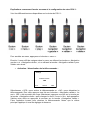

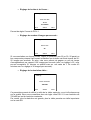
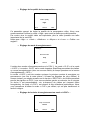
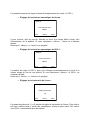
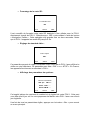

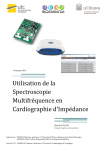


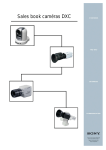



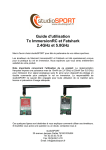

![[User manual] - KX_series_user_EN](http://vs1.manualzilla.com/store/data/005985322_1-73e2348e6003cbf1e0abe0da04f5dcec-150x150.png)